XMind 2020 七月更新版推出
XMind 官網消息 2020.07.22 發佈
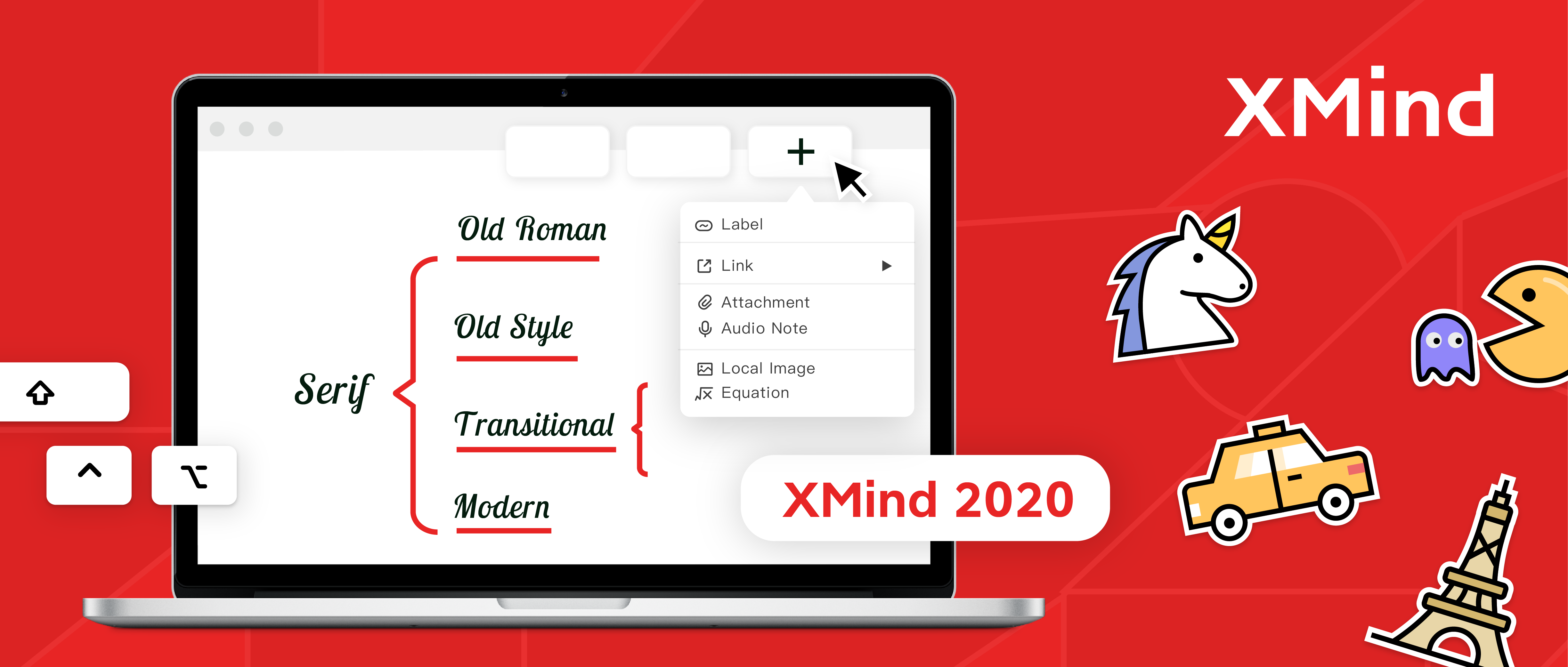 數位心智圖法 XMind 2020 軟體七月份大更新推出了!有新增功能、新型架構、新潁風格,性能更加強大也更有樂趣。找找看是否您曾經給予我們的意見反映或改善建議有沒有實現了,立即快速了解其中的改變吧(或是自己下載安裝來嘗試看看哦)。
數位心智圖法 XMind 2020 軟體七月份大更新推出了!有新增功能、新型架構、新潁風格,性能更加強大也更有樂趣。找找看是否您曾經給予我們的意見反映或改善建議有沒有實現了,立即快速了解其中的改變吧(或是自己下載安裝來嘗試看看哦)。
新增架構:括號圖
 括號圖(Brace Map)是用於整體和組合部件的關係,尤其是對於可以拆成各個組成部分的混合主體。您可以繼續拆解每個主題,同時展開有關相關主題更詳細的資訊。
括號圖(Brace Map)是用於整體和組合部件的關係,尤其是對於可以拆成各個組成部分的混合主體。您可以繼續拆解每個主題,同時展開有關相關主題更詳細的資訊。
在哪裡可以找到括號圖?
- 檔案>新建
- 向下滾動,看到括號圖,加以選用。
![]()
提示:嘗試將3個新的風格與其他架構一起使用:)
如果要將目前的心智圖架構構切換為括號圖
- 格式>架構 點選套用即可
![]()
新建/自訂風格
 風格編輯器允許自行建立適合特殊用途的風格。這次軟體變得更加聰明容易 – – 同時建立心智圖及風格。
風格編輯器允許自行建立適合特殊用途的風格。這次軟體變得更加聰明容易 – – 同時建立心智圖及風格。
如何建立/自訂風格?
- 工具>新建/自訂風格
![]()
- 單按選擇/點按二下〔新建風格〕
![]()
您仍然可以從基本風格進行自訂,單按風格。 - 心智圖已成功取用。您可以點按下一步以進行更多編輯選項。
![]()
快速鍵設定更多選項
 快速鍵操作就是高效率。我們收到很多詢問有關更多快速鍵設定選項和自訂設置的問題反映,現在功能到位了。現在可以自訂120個快速鍵中的80個快速鍵操作方式,甚至可以用在綱要(Outliner)中。
快速鍵操作就是高效率。我們收到很多詢問有關更多快速鍵設定選項和自訂設置的問題反映,現在功能到位了。現在可以自訂120個快速鍵中的80個快速鍵操作方式,甚至可以用在綱要(Outliner)中。
合併 XMind 檔案
 我們可能會拆解進行心智圖分工,或是在其它心智圖圖面中擺不同的想法。之後,我們會發現其中有些想法是非常相關的。這次新功能〔合併XMind檔案〕可以將這些心智圖檔案的內容圖面收集合併在一起。各個 XMind 檔案可以合併成為目前心智圖的主題分支內容,也可以合併納入為獨立的圖面之一。
我們可能會拆解進行心智圖分工,或是在其它心智圖圖面中擺不同的想法。之後,我們會發現其中有些想法是非常相關的。這次新功能〔合併XMind檔案〕可以將這些心智圖檔案的內容圖面收集合併在一起。各個 XMind 檔案可以合併成為目前心智圖的主題分支內容,也可以合併納入為獨立的圖面之一。
如何合併 XMind 檔案?
1. 工具>合併 XMind 檔案。
2. 合併到的下拉菜單允許您將 XMind 檔案合併成為目前心智圖圖面的分支內容,或是成為多重圖面之一。 
3. 〔選項:產生目錄圖面〕可讓您直接點按主題連結跳至相關的圖面。
新的內建貼圖
 想要貼圖通通來了。我們在不同的類組中,提供49個全新的貼圖。在格式面板中可以愉快地操作貼圖,製作心智圖更具有想像力和創意力。
想要貼圖通通來了。我們在不同的類組中,提供49個全新的貼圖。在格式面板中可以愉快地操作貼圖,製作心智圖更具有想像力和創意力。
工具欄插入選項
 工具欄〔插入〕選項上加上新的圖示,讓使用者易於辨識,容易操作插入元件。單按後,可以將標籤、超連結、附件等直接插入主題中,而不必在功能表中找半天。點按工具欄中的插入,然後選擇要插入的元件項目。
工具欄〔插入〕選項上加上新的圖示,讓使用者易於辨識,容易操作插入元件。單按後,可以將標籤、超連結、附件等直接插入主題中,而不必在功能表中找半天。點按工具欄中的插入,然後選擇要插入的元件項目。
* * *
我們非常重視用戶的意見反映,並感謝您成為我們發展藍圖的一部分。我們致力將 XMind 提升到高檔層次的功能設計,並希望這次此更新,獲得對大家更加關注。
………立即下載安裝更新版本!
請注意,XMind 2020 軟體中的〔檢查更新〕的升級將隨後開放。




